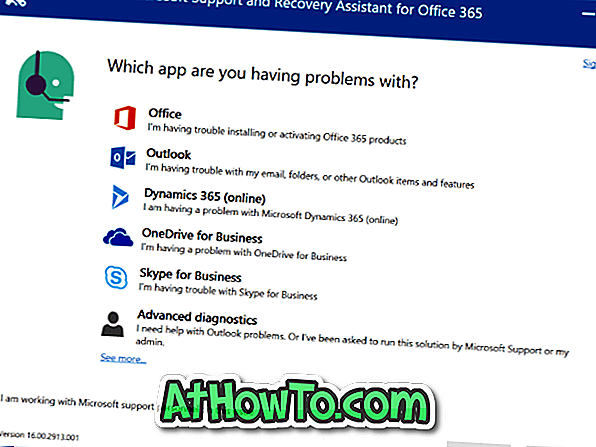تستخدم Microsoft Office 365 و Office 2019 و Office 2016 على نطاق واسع عبر أنظمة التشغيل. Microsoft Office هو أفضل مجموعة إنتاجية يمكن شراؤها في الوقت الحالي.
يعد تنشيط منتجات Office أو إعادة تنشيطها أمرًا سهلاً. إذا كنت تستخدم Office 365 ، يمكنك ببساطة تسجيل الدخول باستخدام حساب Microsoft الذي استخدمته لشراء اشتراك Office 365 لتنشيط نسختك من Office 365 على جهاز الكمبيوتر الخاص بك. إذا كنت تستخدم Office 2019 أو 2016 ، فستحتاج إما إلى إدخال مفتاح المنتج الذي تلقيته عند شراء Office 2019/2016 أو تسجيل الدخول باستخدام عنوان البريد الإلكتروني الذي استخدمته في شراء المنتج.
عند فشل تنشيط Office ، تظهر رسالة المنتج غير المرخص أو الاستخدام غير التجاري / المنتج غير المرخص في شريط العنوان الخاص بتطبيقات Office. بالإضافة إلى ذلك ، يتم تعطيل معظم ميزات Office عند استخدامه دون تنشيط.
إذا لم تتمكن من تنشيط نسختك من Office 365/2019/2016 وتساءلت عن سبب فشل التنشيط ، فيمكنك تجربة مستكشفات أخطاء تنشيط Office 365 و Office 2019 الرسمية. تمامًا مثل وجود مستكشف أخطاء ومصلحها للتنشيط هناك لنظام التشغيل Windows 10 ، يوجد أيضًا أحد أدوات Office.
أداة استكشاف أخطاء التنشيط Office 365/2019/2016
يوجد محلل تنشيط مخصص لـ Office 365/2019/2016. يتوافق مستكشف الأخطاء ومصلحها مع Office Home & Student و Office Home & Business و Office Professional والتطبيقات الفردية مثل Project و Word و Outlook.
تفضل بزيارة رابط صفحة دعم Office لتنزيل مستكشف الأخطاء ومصلحها. قم بتشغيل نفسه واتبع الإرشادات التي تظهر على الشاشة لإصلاح أخطاء التنشيط في Office 365/2019/2016.
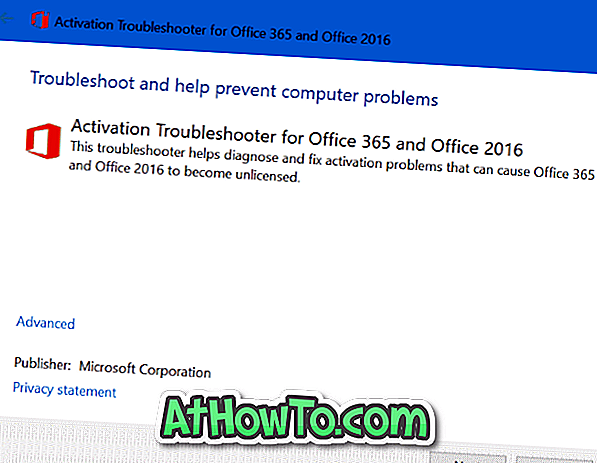
تجدر الإشارة إلى أن صفحة دعم Office تشير إلى أن أداة تحري الخلل وإصلاحه هذه مخصصة لمنتجات Office غير الاشتراكية. ومع ذلك ، يقول "مستكشف الأخطاء ومصلحها" نفسه إنه مخصص لـ Office 365 و Office 2016. لذا ، يمكنك استخدام Office 365 و Office 2019 و Office 2016.
مستكشف أخطاء Office 365 آخر
يسمح لك مساعد الدعم والاسترداد الرسمي لـ Office 365 باستكشاف مشكلات التنشيط وإصلاحها. ومع ذلك ، فإن Support and Recovery Assistant مخصص لنظام التشغيل Windows فقط ، ولا يدعم Office 2019 و 2016.
بالإضافة إلى مشكلات التنشيط ، يمكن أيضًا استخدام Support and Recovery Assistant لاستكشاف مشكلات تثبيت Office 365 و Outlook و OneDrive for Business و Dynamics 365 و Skype for Business. الأداة هي أفضل أداة لاستكشاف مشكلات Outlook وإصلاحها.
فيما يلي كيفية تنزيله واستخدامه لإصلاح أخطاء تنشيط Office 365.
الخطوة 1: قم بزيارة هذا الرابط لتنزيل Support and Recovery Assistant لـ Office 365. يقوم بالفعل بتنزيل إعداد الويب.
الخطوة 2: قم بتشغيل إعداد الويب لتنزيل وبدء "مساعد الدعم والاسترداد".
الخطوة 3: تشغيل "مساعد الدعم والاسترداد" ، اقبل شروط الترخيص. اتبع الإرشادات التي تظهر على الشاشة لاستكشاف مشكلات تنشيط Office 365 لديك.